تاکنون مقالههای مختلفی در ارتباط با سفارشی کردن دستگاه اندرویدی برای شما نوشتهایم. اما ویژگی جذاب دیگری که در این مقاله در نظر داریم به آن اشاره کنیم در ارتباط با فرکانس پردازنده بوده و به خوبی به شما سرعت ساعت پردازنده را نشان میدهد. بررسی فرکانس پردازنده به شما کمک میکند مانع از گرم شدن بیش از اندازه گوشی اندرویدی خود شوید.
چگونه میتوانیم فرکانس پردازنده را در نوار وضعیت اندروید نشان دهیم
این روش ساده و بدون هیچگونه پیچیدگی خاص است. البته از این روش زمانی میتوانید استفاده کنید که گوشی شما روت شده باشد. زمانی که گوشی شما روت شده باشد Xposed Installer قادر خواهد بود روی دستگاه شما اجرا شود. پس از آنکه Xposed Installer روی گوشی شما قرار گرفت در ادامه با استفاده از ماژول Xposed قادر خواهید بود فرکانس یا سرعت ساعت پردازنده را در نوار وضعیت اندروید نشان دهد. برای این منظور مراحل زیر را انجام دهید.
مرحله اول، در اولین گام گوشی شما باید روت شده باشد، به دلیل اینکه Xposed Installer تنها روی گوشیهایی که روت شدهاند نصب میشود. برای اطلاعات بیشتر در خصوص روت کردن گوشی اندرویدی به مقاله فقط با این روش میتوانید بدون باطل کردن ضمانت اندروید، دستگاهتان را روت کنید مراجعه کنید.
مرحله دوم، پس از روت کردن گوشی اندرویدی، باید Xposed Installer را روی گوشی نصب کنید که فرآیندی نسبتا زمان است. برای دانلود به آدرس Xposed Installer مراجعه کنید.

مرحله سوم، اکنون باید ماژول جذاب و قدرتمند Xposed به نام CPUFreq in Statusbar را که به منظور نمایش فرکانس پردازنده در نوار وضعیت مورد استفاده قرار میگیرد را دانلود کنید. برای دانلود به آدرس CPUFreq in Statusbar مراجعه کنید.
مرحله چهارم، پس از نصب ماژول روی دستگاه اندرویدی، باید آنرا فعال کنید. برای این منظور کافی است از طریق نصبکننده Xposed اینکار را انجام دهید.
مرحله پنجم، حالا باید یکبار گوشی خود را یکبار راهاندازی کنید تا این ماژول Xposed به درستی روی دستگاه شما کار کند.
مرحله ششم، پس از ریبوت کردن باید این برنامه را باز کرده و در ادامه گزینه نمایش فرکانس پردازنده را فعال کنید. پس از اینکار بلافاصله در نوار وضعیت شاخص مربوط به فرکانس را مشاهده میکنید.

از طریق راهکاری که در بالا به آن اشاره شد شما میتوانید فرکانس پردازنده را در نوار وضعیت اندروید مشاهده کنید. از این ابزار Xposed میتوانید برای مشاهده درجه حرارات پردازنده و پیشگیری از خطرات احتمالی که به واسطه گرم شدن بیش از اندازه ممکن است به وجود آید استفاده کنید. اما راهکاری که به آن اشاره شد تنها گزینهای نیست که برای این منظور در اختیار دارید.
System Monitor Lite

System Monitor Lite یکی از بهترین برنامههای اندرویدی است که برای گوشیهای هوشمند ساخته شده است. این برنامه به شکل بلادرنگ به شما اجازه میدهد به شکل نموداری و متنی گزارشی از عملکرد دستگاه خود مشاهده کنید. این برنامه همچنین یک نسخه حرفهای دارد که قابلیتهای چندگانهای در اختیار شما قرار میدهد.
Trepn Profiler

Trepn Profiler یکی از قدرتمندترین برنامههایی است که برای نظارت بر دستگاههای همواره مورد استفاده قرار میگیرد. این برنامه به شما کمک میکند بر وضعیت پردازنده و مصرف بیش از اندازه دادههایی که باعث تخلیه زودهنگام باتری گوشی میشوند نظارت داشته باشید.
Tinycore

Tinycore یک برنامه نظارتی سیستمی است که نوار وضعیت گوشی شما را با شاخصهای مربوط به حافظه اصلی و پردازنده قدرتمند میکند. این شاخصها تنها چند پیکسل فضا اشغال کرده و در سمت راست بالای نوار وضعیت قرار میگیرند.
ماهنامه شبکه را از کجا تهیه کنیم؟
ماهنامه شبکه را میتوانید از کتابخانههای عمومی سراسر کشور و نیز از دکههای روزنامهفروشی تهیه نمائید.
ثبت اشتراک نسخه کاغذی ماهنامه شبکه
ثبت اشتراک نسخه آنلاین
کتاب الکترونیک +Network راهنمای شبکهها
- برای دانلود تنها کتاب کامل ترجمه فارسی +Network اینجا کلیک کنید.
کتاب الکترونیک دوره مقدماتی آموزش پایتون
- اگر قصد یادگیری برنامهنویسی را دارید ولی هیچ پیشزمینهای ندارید اینجا کلیک کنید.




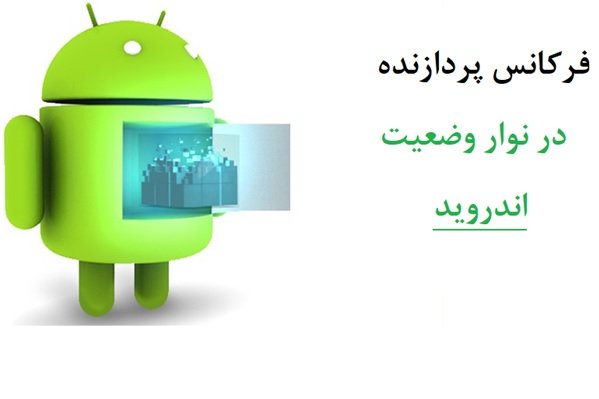




















نظر شما چیست؟